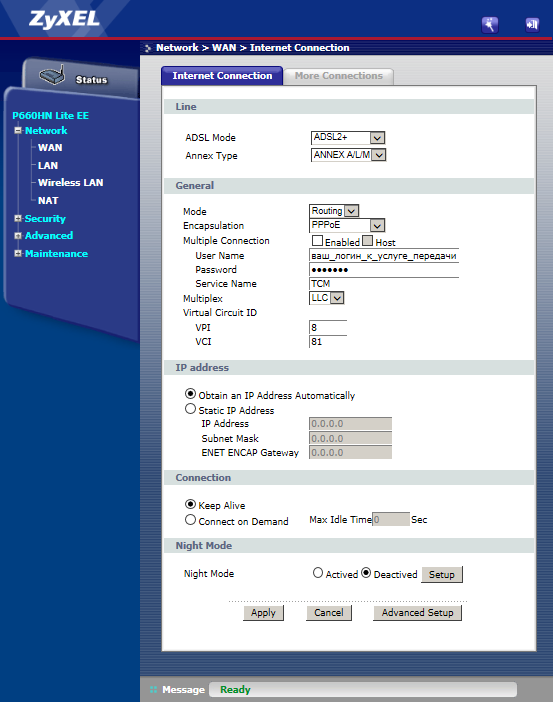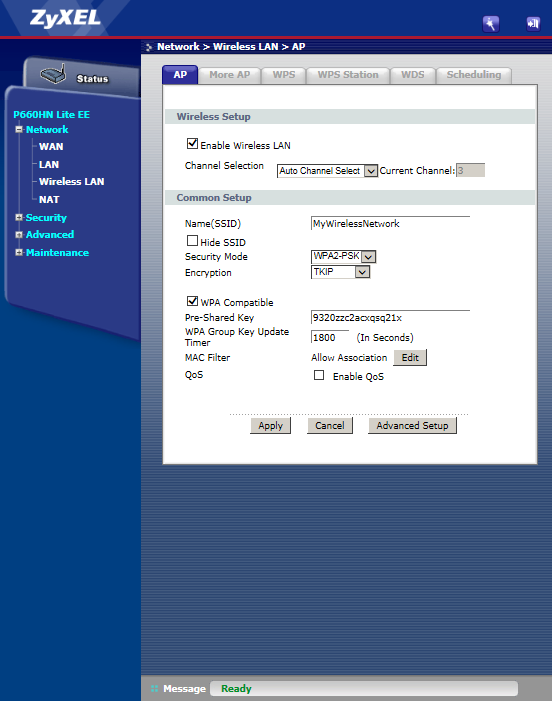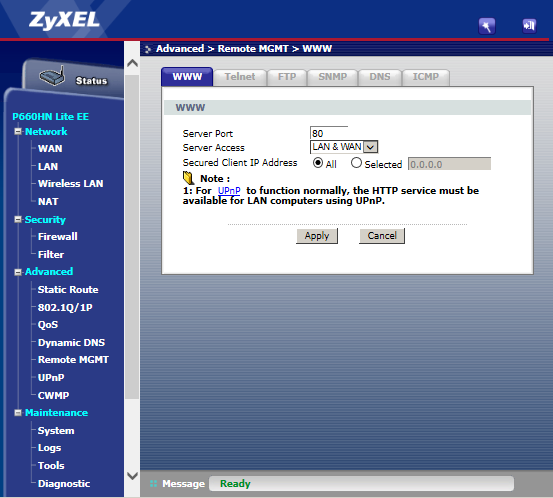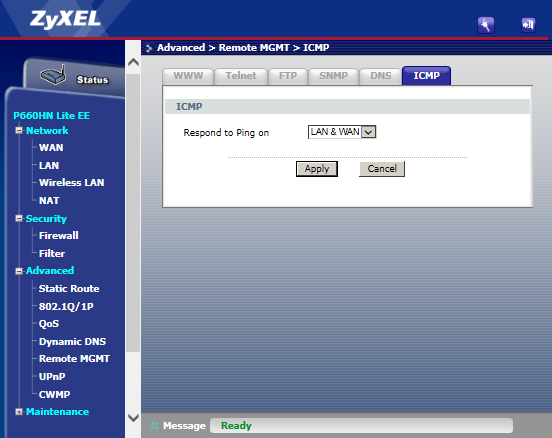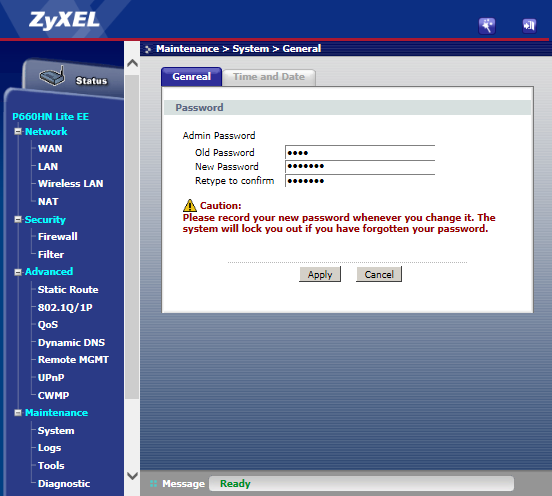Настройка модема/маршрутизатора ZyXEL 660 HN Lite EE в режиме маршрутизатора с NAT. В этом режиме PPPoE соединение с сервером доступа (BRAS) устанавливается непосредственно модемом, а все компьютеры в локальной сети абонента получают доступ в интернет через NAT модема в автоматическом режиме с минимальными настройками.
| | | |
| |  | |
| | | |
- Подключите модем к сети электропитания, сетевой карте либо концентратору вашей локальной сети, сплиттеру, а сплиттер к телефонной линии и телефонному аппарату (см. схему подключения). Включите автоматическое получение IP адреса, основного шлюза и адреса DNS в свойствах протокола TCP/IP вашей сетевой карты.
- Запустите браузер и зайдите по адресу http://192.168.1.1
- Введите имя пользователя и пароль. По умолчанию имя пользователя admin и пароль 1234.
- При появлении окна смены пароля по умолчанию, поменяйте его на нестандартный пароль достаточной длины, с использованием латинских букв разного регистра и цифр.
- Выберите закладку Network > Wan. Выберите PVC = 0, укажите VPI = 8, VCI = 81, имя пользователя и пароль (обратите внимание, что вам нужно указывать имя пользователя и пароль, который используется для настроек модема, а не для входа в «Онлайн Сервис Абонента»).
- Сохраните настройки — Apply.
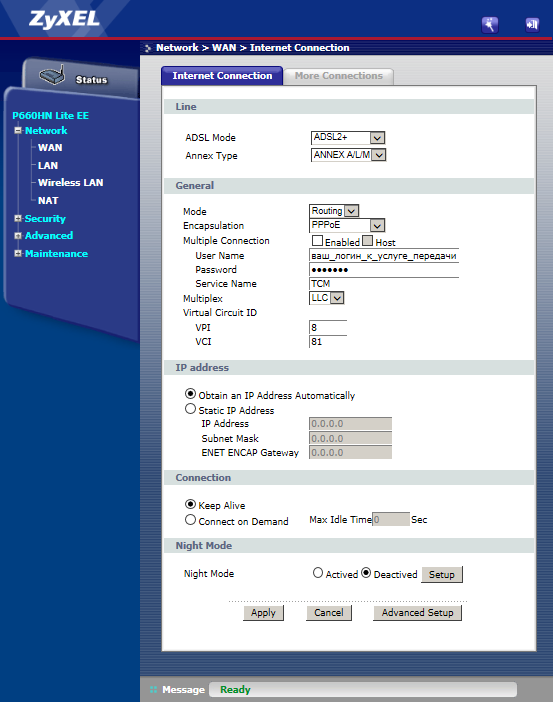
- Настройка беспроводного доступа. Зайдите в меню Network > Wireless LAN.
- Выберите Channel = Auto. При ручном выборе канала желательно воспользоваться специальной утилитой, к примеру inSSIDer, с помощью которой можно определить загруженность Wi-Fi эфира. Укажите SSID (название вашей Wi-Fi сети) используя латинскую раскладку.
- Выберите шифрование WPA2-PSK/AES и укажите Pre-Shared key (ключ к сети). Рекомендуем использовать латинские буквы разного регистра и цифры. Не менее 8 символов.
- Сохраните настройки — Apply.
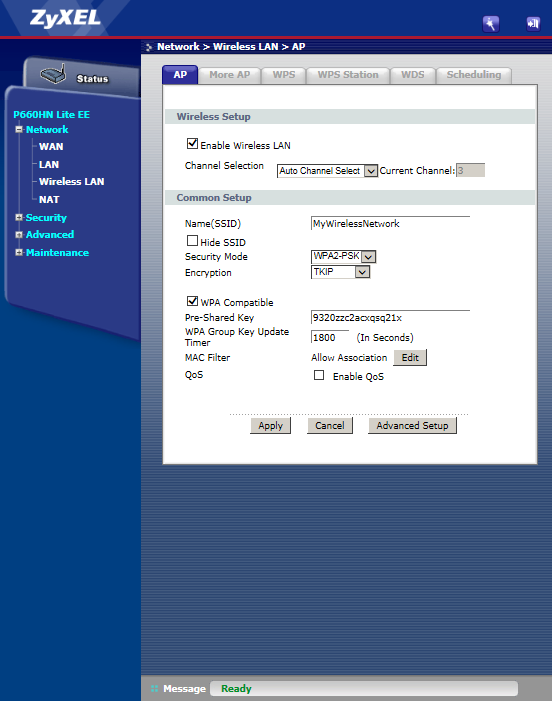
- Настройка доступа к модему. Выберите меню Security > Firewall. Отключите Firewall и SPI. Сохраните настройки — Apply.

- Выберите меню Advanced > Remote MGMT > WWW. Выберите Server Access: LAN&WAN. Сохраните настройки — Apply.
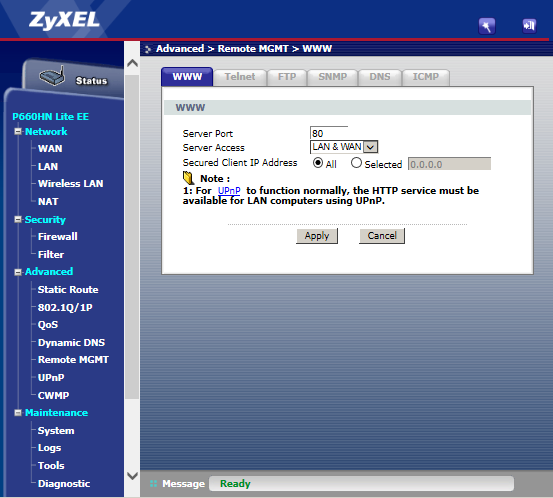
- Выберите меню Advanced > Remote MGMT > ICMP. Выберите Server Access: LAN&WAN. Сохраните настройки — Apply.
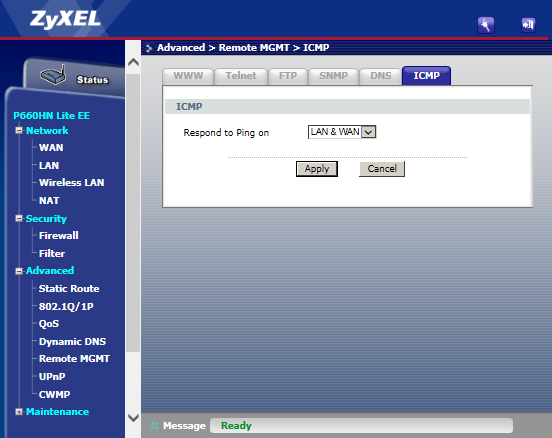
- В завершение, если Вы проигнорировали смену пароля по умолчанию в п.4., зайдите в меню Maintenance > System. Поменяйте стандартный пароль на собственный и известный только Вам, достаточной длины, с использованием латинских букв разного регистра и цифр. Сохраните настройки — Save. При обращении в службу технической поддержки этот пароль может пригодиться, поэтому важно его сохранить в надежном месте
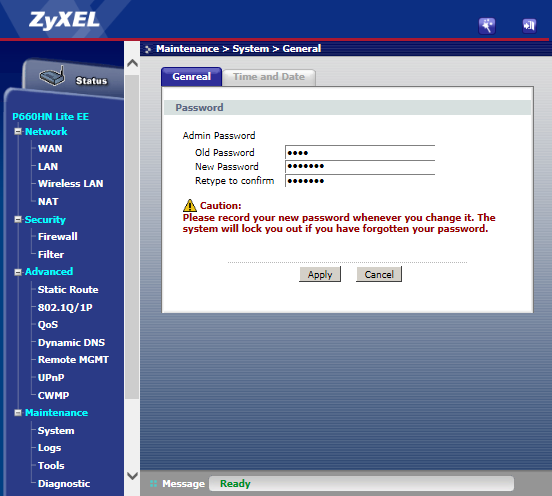
Дополнительно